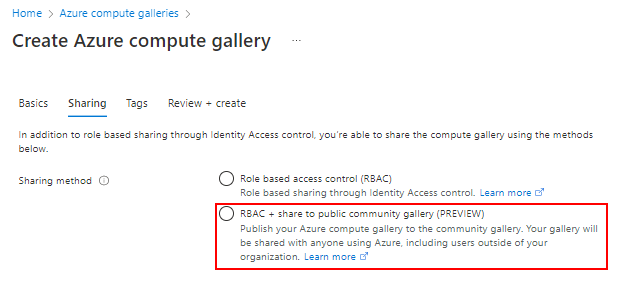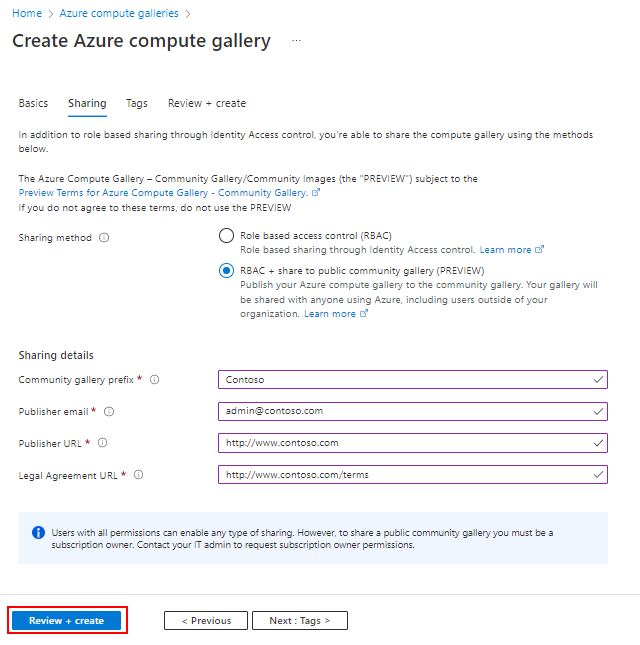Catatan
Akses ke halaman ini memerlukan otorisasi. Anda dapat mencoba masuk atau mengubah direktori.
Akses ke halaman ini memerlukan otorisasi. Anda dapat mencoba mengubah direktori.
Azure Compute Gallery (sebelumnya dikenal sebagai Shared Image Gallery) menyederhanakan berbagi sumber daya, seperti gambar dan paket aplikasi, di seluruh organisasi Anda.
Azure Compute Gallery memungkinkan Anda berbagi citra VM kustom dan paket aplikasi dengan orang lain di organisasi Anda, di dalam atau di seluruh wilayah, dalam penyewa. Pilih apa yang ingin Anda bagikan, wilayah mana yang ingin Anda sediakan, dan dengan siapa Anda ingin membagikannya. Anda dapat membuat beberapa galeri sehingga Anda dapat mengelompokkan sumber daya secara logis.
Galeri adalah sumber daya tingkat atas yang dapat dibagikan dengan berbagai cara:
| Berbagi dengan: | Sosial | Grup | Perwakilan Layanan | Semua pengguna dalam penyewa langganan (atau) tertentu | Secara publik dengan semua pengguna di Azure |
|---|---|---|---|---|---|
| Berbagi RBAC | Ya | Ya | Ya | No | Tidak |
| RBAC + Galeri bersama langsung | Ya | Ya | Ya | Ya | Tidak |
| Galeri RBAC + Komunitas | Ya | Ya | Ya | No | Ya |
Penamaan
Karakter yang diizinkan untuk nama galeri adalah huruf besar (A-Z) dan huruf kecil (a-z), digit (0-9), titik (atau titik) ., dan garis _bawah . Nama galeri tidak boleh berisi tanda hubung -. Nama galeri harus unik di dalam langganan Anda.
Membuat citra privat
- Masuk ke portal Azure.
- Ketik Azure Compute Gallery dalam kotak pencarian dan pilih Azure Compute Gallery dalam hasilnya.
- Di halaman Azure Compute Gallery , pilih Tambahkan.
- Di halaman Buat Azure Compute Gallery, pilih langganan yang benar.
- Di Grup sumber daya, pilih grup sumber daya dari menu drop-down atau pilih Buat baru dan ketik nama untuk grup sumber daya baru.
- Pada Nama, ketik nama untuk nama galeri.
- Pilih Wilayah dari menu drop-down.
- Anda dapat mengetikkan deskripsi singkat tentang galeri, seperti Galeri saya untuk pengujian. lalu klik Tinjau + buat.
- Setelah melalui validasi, pilih Buat.
- Saat penyebaran selesai, pilih Buka sumber daya.
Membuat galeri berbagi langsung
Penting
Azure Compute Gallery – galeri berbagi langsung saat ini dalam PREVIEW dan digunakan pada Ketentuan Pratinjau untuk Azure Compute Gallery.
Selama pratinjau, Anda perlu membuat galeri baru, dengan properti sharingProfile.permissions diatur ke Groups. Saat menggunakan CLI untuk membuat galeri, gunakan parameter --permissions groups. Anda tidak dapat menggunakan galeri yang ada, properti saat ini tidak dapat diperbarui.
Saat ini Anda tidak dapat membuat set skala mesin virtual Fleksibel dari gambar yang dibagikan kepada Anda oleh penyewa lain.
Untuk mulai berbagi galeri bersama langsung dengan langganan atau penyewa, lihat Berbagi galeri dengan langganan atau penyewa.
Masuk ke portal Azure.
Ketik Azure Compute Gallery dalam kotak pencarian dan pilih Azure Compute Gallery dalam hasilnya.
Di halaman Azure Compute Gallery , pilih Tambahkan.
Di halaman Buat Azure Compute Gallery, pilih langganan yang benar.
Lengkapi semua detail di halaman.
Di bagian bawah halaman, pilih Berikutnya: Metode hosting.
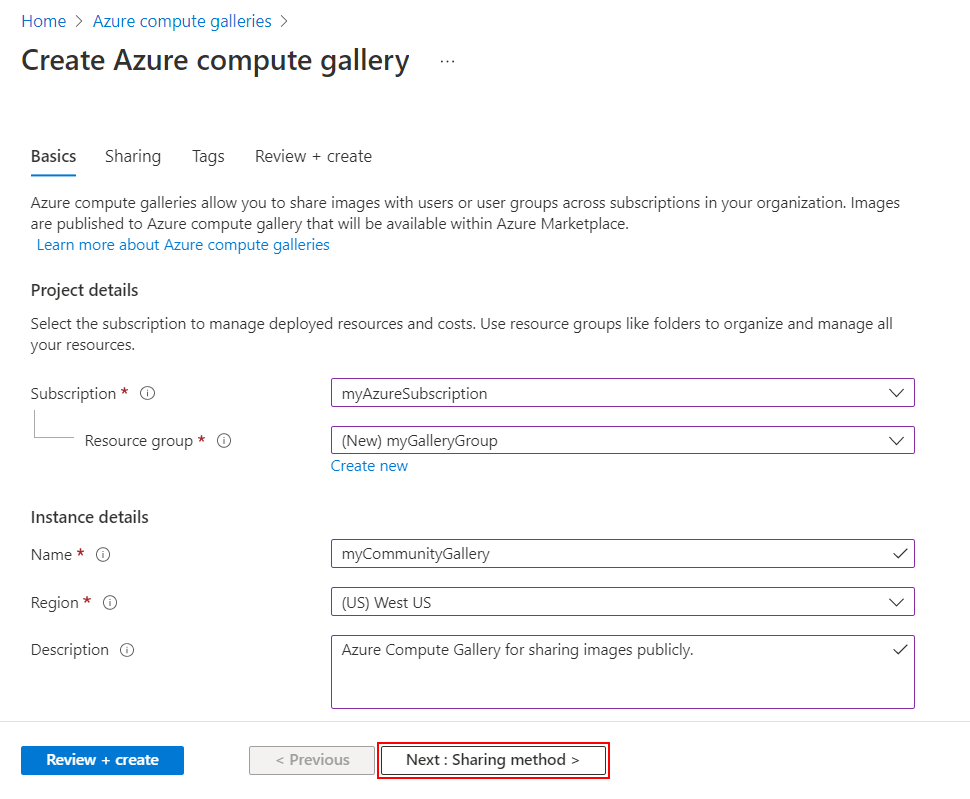
Pada tab Berbagi, pilih RBAC + bagikan secara langsung.
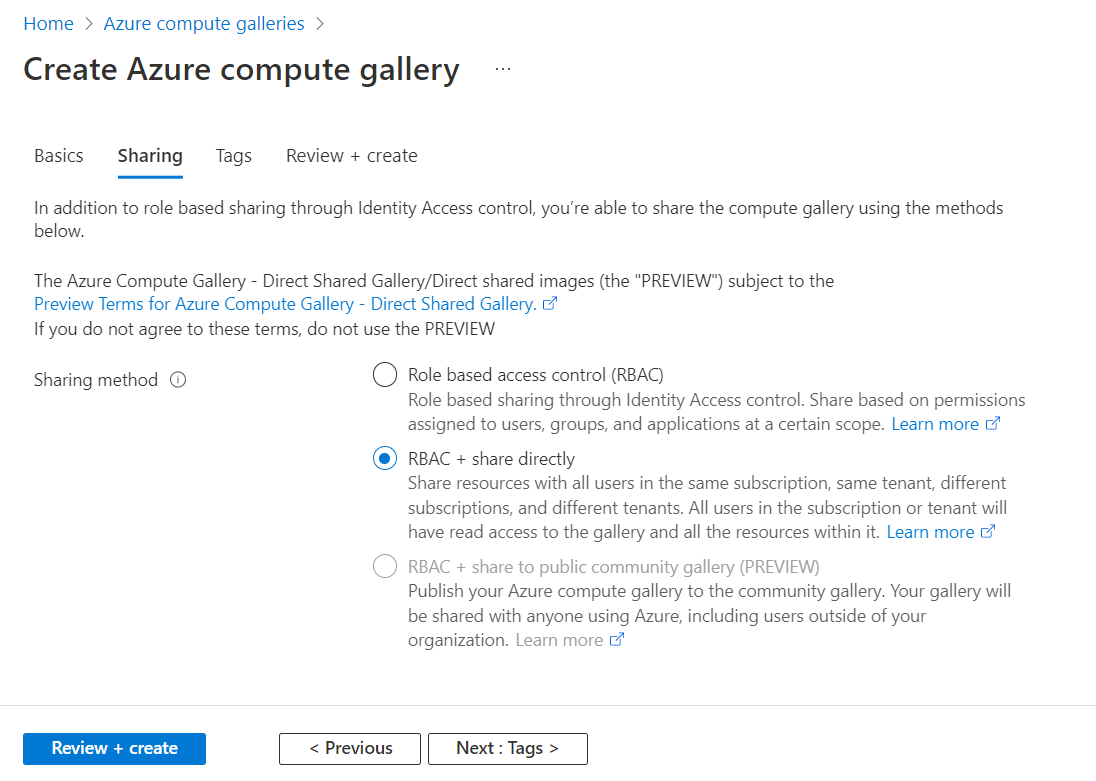
Setelah selesai, pilih Tinjau + buat.
Setelah melalui validasi, pilih Buat.
Saat penyebaran selesai, pilih Buka sumber daya.
Untuk mulai berbagi galeri dengan langganan atau penyewa, lihat Berbagi galeri dengan langganan atau penyewa.
Membuat galeri komunitas
Galeri komunitas dibagikan secara publik dengan semua orang. Untuk membuat galeri komunitas, buat galeri terlebih dahulu, lalu aktifkan untuk berbagi. Nama instans publik galeri Anda adalah awalan yang Anda berikan, ditambah GUID yang unik. Pastikan Anda membuat galeri, definisi gambar, dan versi gambar di wilayah yang sama untuk berbagi galeri Anda secara publik.
Saat membuat gambar untuk dibagikan dengan komunitas, Anda perlu memberikan informasi kontak. Informasi ini ditampilkan secara publik, jadi berhati-hatilah saat memberikan:
- Awalan galeri komunitas
- Email dukungan penerbit
- URL Penerbit
- URL Perjanjian hukum
Informasi dari definisi gambar Anda juga tersedia untuk umum, seperti apa yang Anda sediakan untuk Penerbit, Penawaran, dan SKU.
Prasyarat
Hanya pemilik langganan, atau pengguna atau perwakilan layanan yang ditetapkan ke peran Compute Gallery Sharing Admin di tingkat langganan atau galeri, yang dapat memublikasikan galeri ke komunitas. Untuk menetapkan peran kepada pengguna, grup, perwakilan layanan, atau identitas terkelola, lihat Langkah-langkah untuk menetapkan peran Azure.
Nilai --public-name-prefix digunakan untuk membuat nama untuk versi publik galeri Anda. --public-name-prefix adalah bagian pertama dari nama publik, dan bagian terakhir akan menjadi GUID, yang dibuat oleh platform, yang unik untuk galeri Anda.
location=westus
galleryName=contosoGallery
resourceGroup=myCGRG
publisherUri=https://www.contoso.com
publisherEmail=support@contoso.com
eulaLink=https://www.contoso.com/eula
prefix=ContosoImages
az group create --name $resourceGroup --location $location
az sig create \
--gallery-name $galleryName \
--permissions community \
--resource-group $resourceGroup \
--publisher-uri $publisherUri \
--publisher-email $publisherEmail \
--eula $eulaLink \
--public-name-prefix $prefix
Output perintah ini memberi Anda nama publik untuk galeri komunitas Anda di bagian sharingProfile , di bawah publicNames.
Untuk mulai berbagi galeri ke semua pengguna Azure, lihat Berbagi gambar menggunakan galeri komunitas.
Langkah berikutnya
- Buat definisi gambar dan versi gambar.
- Buat VM dari gambar umum atau khusus di galeri.
- Buat aplikasi VM di galeri Anda.